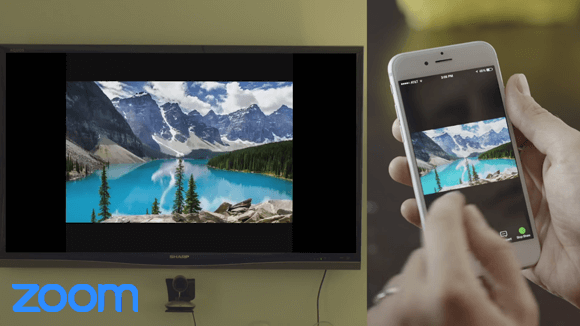Некоторое время назад мы наткнулись на блоге на Engage их разумы, которые обеспечили краткий обзор Zoom, приложение веб-конференций. Сообщение показалось интересным , как это представлено Увеличить в качестве альтернативы для Google Hangouts и Skype. Мы решили взять Увеличить за спину и обнаружил, что стоит отзыв. В том, что следовать, мы предоставим вам обзор масштабирования веб-конференций приложение и как вы можете использовать его для проведения веб-конференций.
Другие участники Разрешенные, чем Skype и Google Hangouts
Перед тем как люди берут свои вилки и ножи, я подумал, что лучше всего начать с того, что увеличение отлично справляется; по сравнению с его конкурирующих приложений. В бесплатной версии Skype ограничена 25 участников и тусовках Google вы можете общаться с до 10 человек. В случае Zoom, бесплатная версия может иметь до 50 участников и оплаченный издание позволяет неограниченное количество участников на веб-конференции.
Даже то платный издание Skype (Skype для бизнеса) ограничено до 250 участников, а не "неограниченный". Если вам интересно, почему вам может понадобиться, что многие участники, представить себе «вебинар» или, возможно, акционеров или инвесторов совещание, на котором вы можете захотеть провести Q & сессии с удаленными участниками. Кроме того, масштаб также поддерживает общий доступ к экрану, так что вы можете даже представить свои презентации PowerPoint, отчеты и другие важные данные в ходе веб-конференции, веб-семинар или удаленной презентации.
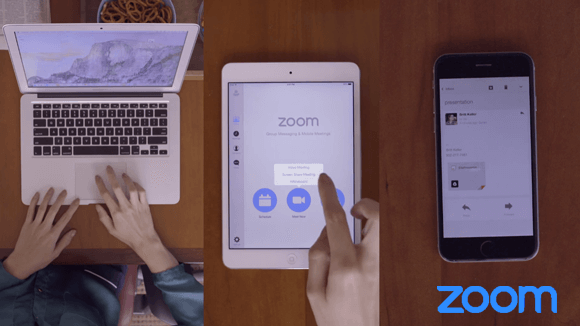
Начало работы с функцией масштабирования
Вы можете подписаться на счет увеличения при использовании бизнес электронной почты или учетную запись Facebook или Google. После входа в систему вы получите всеобъемлющее меню для управления вашей учетной записи. Глядя только на скриншоте ниже должно дать вам представление о том, что функции, предлагаемые зум гораздо более продвинутый, чем Google Hangouts и Skype; оба из которых, конечно, фантастические приложения и имеют свой собственный набор преимуществ.
Вы можете начать встречу (с видео или без него) из верхнего правого угла после входа в систему или запланировать встречу с участниками.
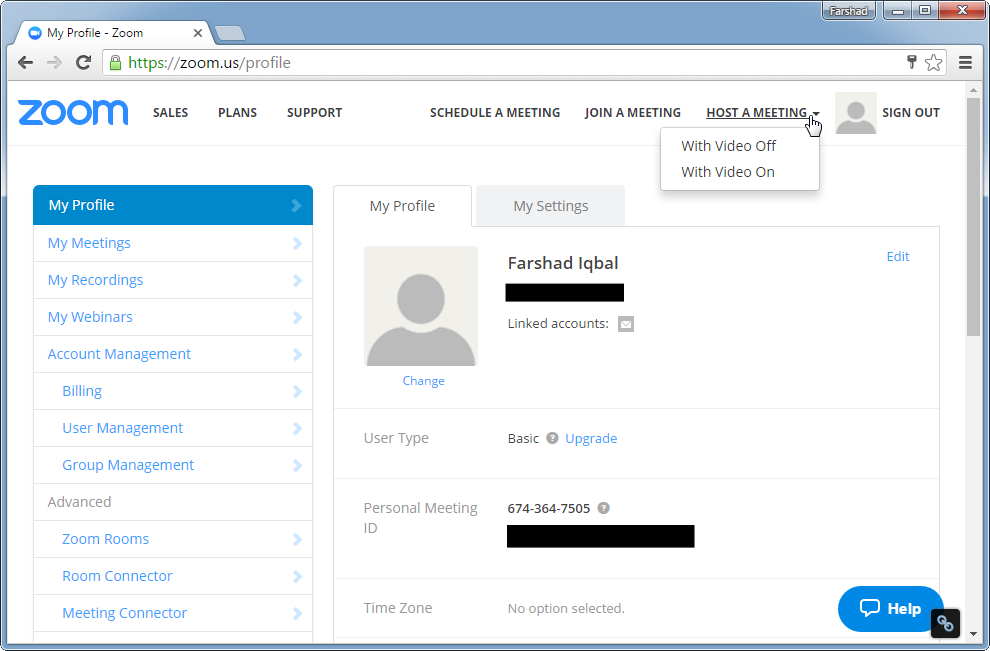
При попытке инициировать встречу, пусковая Увеличить станет доступен для скачивания. Вам потребуется установки этого приложения на вашем компьютере. Увеличение имеет приложения для нескольких платформ, таких как; Windows, Mac, Android и IOS.

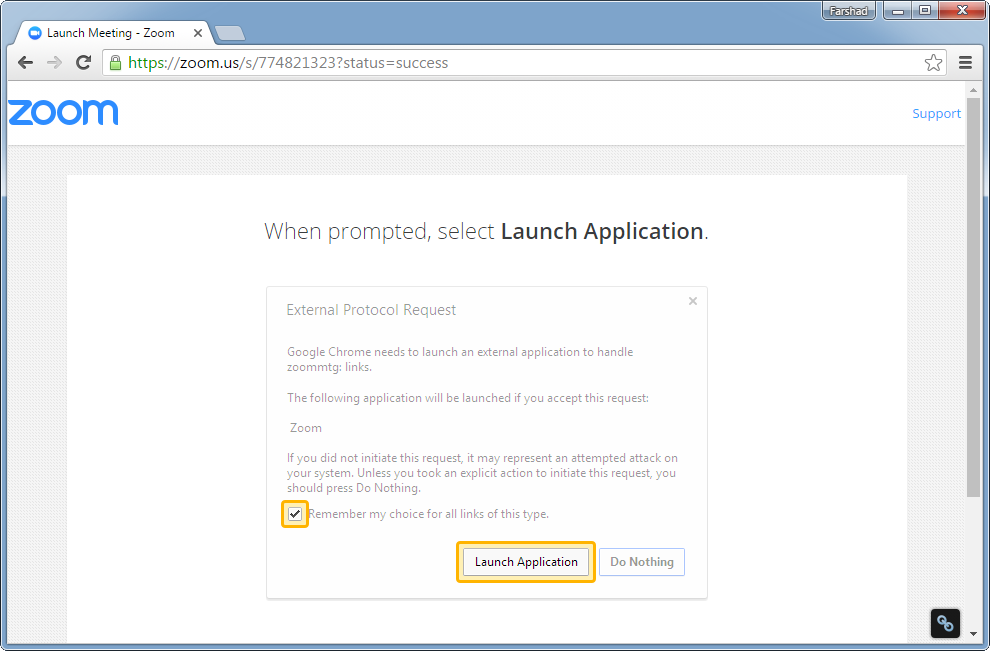
Start, Join или планировать встречи
После установки, вы можете начать встречу с или без видео, запланировать встречу или присоединиться к одной непосредственно через Meeting ID или Название номера.
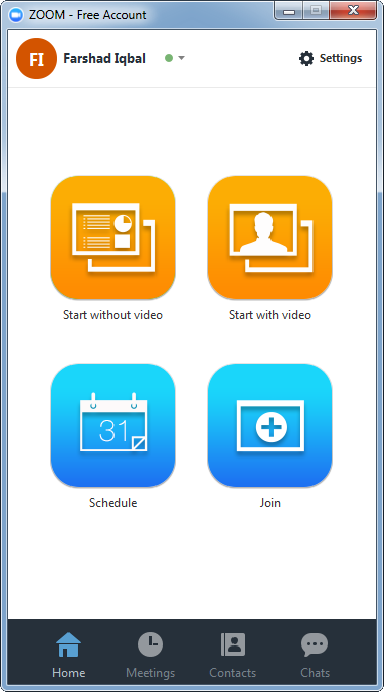
Проведение видео и аудиоконференций, доля экрана и чат с участниками
Мы начали встречу (с видео), чтобы проверить Zoom. Варианты в нижней части позволяют приглашать и управлять участниками, включения или отключения веб-камеры, разделяя экран или в чате с посетителями.
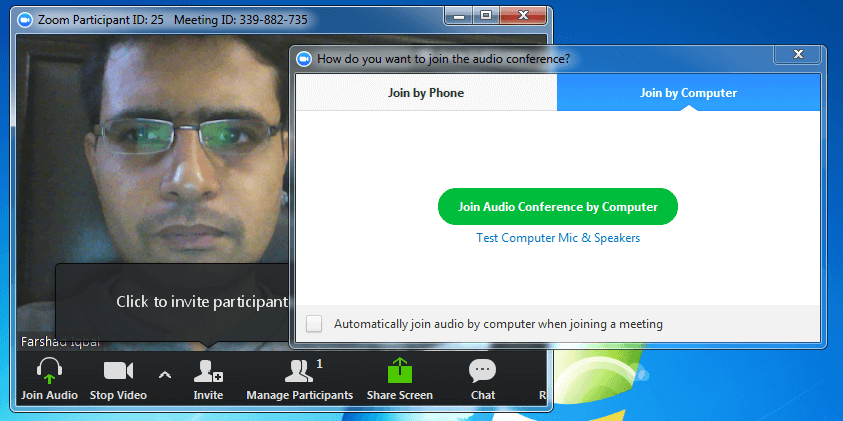
Присоединение Встреча через Увеличить
Вы можете пригласить участников по электронной почте или обмена мгновенными сообщениями. Прямая ссылка может быть использована немедленно присоединиться к встрече Zoom.
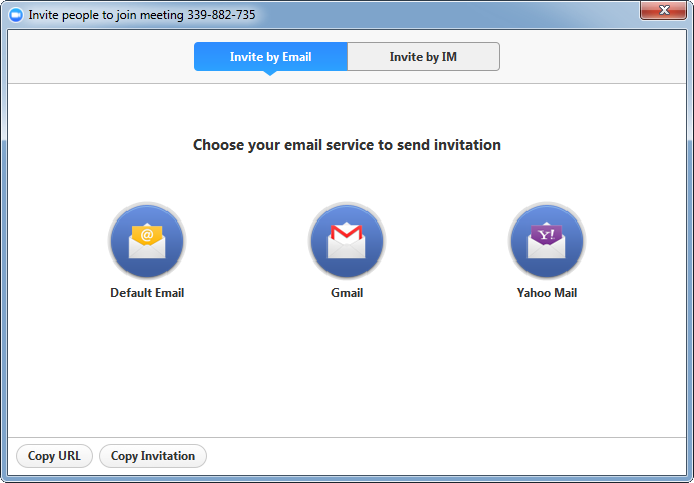
Мы использовали Android приложение масштабирования и смогли успешно присоединиться к встрече Увеличить без регистрации на счету. Участники могут, следовательно, войти в систему без необходимости зарегистрироваться для учетной записи. Как уже упоминалось ранее, свободный счет поддерживает до 50 участников.
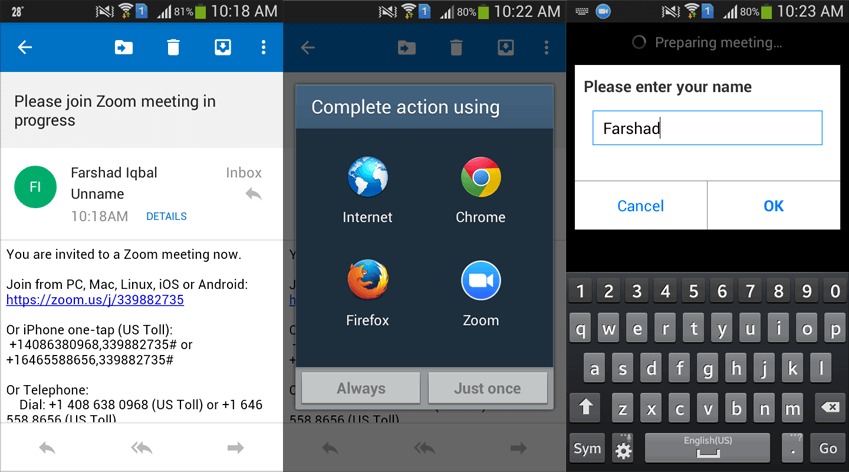
Увеличение Вводный видео
В то время как увеличение является бесплатным до 50 участников, время встречи для бесплатных пользователей ограничено до 40 минут. Компании, стремящиеся использовать зум для проведения вебинаров и встреч с большим количеством пользователей, с преимуществом зум номера, звонок бесплатный набор, Конференц-зал Dashboard и другие дополнительные функции могут выбрать для платного издания веб-приложения.
Перейти к Увеличить